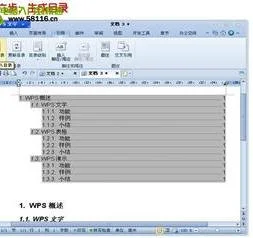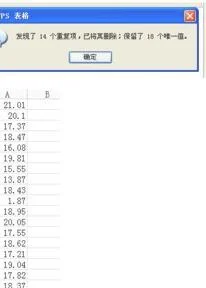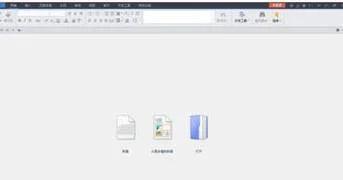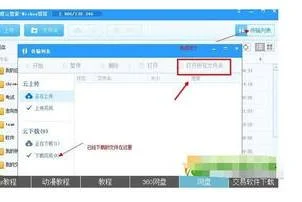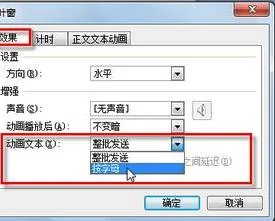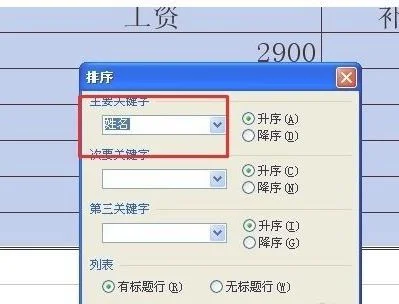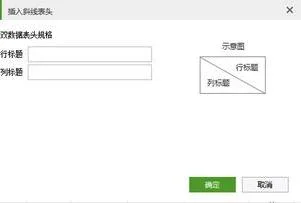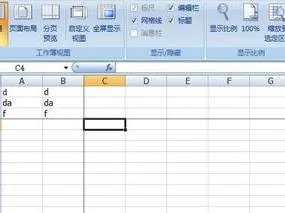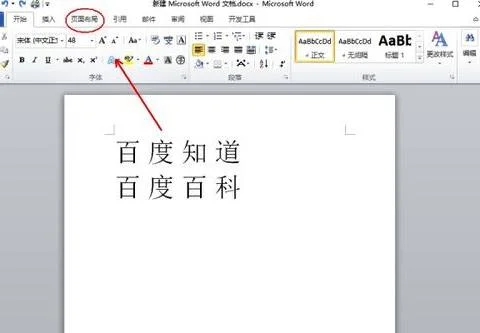1.wps文字怎么写论文
用软件写论文,首先明确的是论文的排版要求(不同学校要求不一样),初期你可以不用管格式,写完再慢慢调整引文、脚注、图表、页眉和页脚、目录、字号、字体、标题等级、间距、封面排版等内容。
不过还是建议一开始就先按标准规范排版,不然到后期排版会把你逼疯(论文都是几千上万字,好几页纸的),一开始不按规范排版,后期会因为文字图片过多,使得自己分不清哪是哪,哪里是标题,哪里是列表,这都是我掉过的坑,严重的是有时候学校老师自己也会不止一次调整规范(调一次痛苦一次)。
所以动手之前,先把排版要求捋一遍。
2.怎么用wps写文章
以华为畅享7为例,可以通过以下方法在手机端的wps office软件上写文章,具体步骤如下:
1、打开手机,在应用商城中搜索“wps office”,下载并安装:
2、点击打开APP,找到屏幕中的“+”号图标:
3、点击打开图标,选择“新建文档”:
4、在弹出的页面中选择“新建空白”:
5、在新建的文档中开始写文章,完成后点击屏幕上方的保存图标:
6、在弹出的保存对话框中选择保存的路径、文件名,然后点击“保存”即可:
3.wps怎么插入参考文献格式设置
毕业论文最繁琐的一环就是参考文献的插入,如果手动输入,一旦文章有所变化,所有参考文献排序就要重新编排,费时又费力。
本文介绍怎么利用Wps中尾注功能自动插入参考文献,关于参考文献后面怎么编辑致谢,附录请看下一篇文章。
工具/原料
电脑一台
wps软件
方法/步骤
1
打开文档,点击WPS右侧下三角
2
打开插入>;引用>;脚注与尾注
3
如下图所示设置尾注
4
点击插入,尾注就在文档中生成了
5
此时的尾注虽然已经生成了,但末尾的尾注格式明显不对,此时注意不能将尾注删除重新输入。正确的办法是,选中末尾尾注上标,按住ctrl键的同时按两下==键,末尾尾注格式就正确了。
6
此时的尾注还是多了一条线,点击1中的下三角,点击视图>>;显示脚注/尾注分割线,就可以去掉分隔线。
7
这样就大功告成了!!
4.论文格式怎么弄
word与wps应该是同理的,你看下下面的介绍,看能不能通用。
毕业设计或毕业论文是本科生以上高等教育过程一个重要环节,直接关系到对相关学生的研究能力的培养,研究生与博士生作为研究能力培养的重要目标,论文撰写能力及文档编辑能力应该有很强的基础,但对于一般与计算机关系不大的学科的学生文档编辑能力也需要进一步加强。而作为本科生第一次写毕业论文,在教学过程中格式问题更是普遍存在。
文档格式方面可以从这几个方面进行讨论,一是相应内容格式要求,比如文档中公式的编号和变量的说明,文档中图的编号和标题,文档中表的编号和标题等;二是相应期刊格式要求,比如从内容需要作者提供中英文摘要和关键词、图书分类号等,特别是参考文献和引用标注需要与相应期刊要一致;三是学位论文或图书格式,这类文档的特点是内容,篇幅长,比如毕业论文内容要求要有中英文摘要、目录、正文、参考文献等等,并规定相应部分不得少于多少字。从网上搜索的高效毕业设计的格式要求看还细致到字体、段落、标题级别格式、页边距的调整等要求。
例如每一部分用什么样的字体,是否加粗和居中等;段落的行距是多少,段前段后空出多少等;标题应该分几级,相应的编号如何使用,相应级别的标题应该使用什么样的字体和段落等。论文式文档格式制作在上述问题和基本概念基础上,现在来介绍文档格式的整体性模板。
要求如下: 1) 总体内容结构上分为封面页、中英摘要、目录页、正文、参考文献等几大部分。 2) 封面页不含页眉、页脚、页码等信心 3) 中英文摘要和目录页含页眉、页脚和页码信息,页码格式为“ⅰ,ⅱ,ⅲ,…”或者“Ⅰ,Ⅱ,Ⅲ,…”。
目录要求能够自动生成而不是手工添加。 4) 正文页和参考文献页码含页眉、页脚和页码信息,页码格式为“1,2,3,…”,正文篇章标题分页。
要满足以上几点要求,可以在Word 环境下进行以下几个步骤的操作:1) 新建文档。打开Word 软件,新建一个Word 文档,假设保存并命名为“2009 年毕业设计.doc”2) 文档分节。
点击菜单“插入”→“分隔符”,选“下一页”,点击“确定”,其实就在该文档里插入一个Word 分节符。在基本概念里面说明了分节符主要是在一个页面内或两个页面之间控制文档的布局。
这里则是将文档分为三个小节,第一节是封面页;第二节是中英文摘要和目录页;第三节是后续页,包括正文、参考文献和附录等。所以按照前面的操作,再连续插入一个分节符,即一篇文档被两个分页分节符分为三个小节。
3) 分节符显示。单击“常用”工具栏上的“显示/隐藏编辑标记”,这样在文档里双虚线显示的“分节符(下一页)”,将插入符光标定位在每一个分节符前,按几个回车键。
剩下的任务还有页眉、页脚和页码的设置,标题样式设置,以及目录的生成等。4) 页眉、页脚和页码的设置。
单击隐藏文档空白部分。点击菜单“视图”→“页眉和页脚”,出现了如图1 所示的页眉和页脚操作对话框,滚动页面到第二页,即第二节的页首,单击页眉和页脚操作对话框的“链接到前一个”按钮,使得第二节的页眉与第一节的页眉脱离关系,然后切换到页脚使得第二节的页脚与第一节的页脚也脱离关系;同理,页面滚动到第三页进行操作,使得第三节的页脚也与第二节脱离关系。
在前面操作基础上,滚动页面到第一页,可以发现页眉上有条横线,单击“常用”工具栏的“表格与边框”按钮,选中横线上段落符,选择并单击“表格与边框”对话框上“下框线”按钮去除页眉横线,这样首页的页眉和页脚就什么也没有了。将页面滚动到第二页,可在页眉的横线上输入相应的文字,比如“**** 大学毕业设计(论文)”字样(连续的“*”号代表省略字符,下同),在第二页的页脚插入页码,并对中,调整页码格式为罗马数字序列,起始页码为“i”或者“I”。
将页面滚动到第三页的页脚,插入页码,对中,调整页面的起始值为“1”。5) 标题样式的设置。
完成了页眉和页码设置后,关闭页眉页脚操作对话框。在第一页的封面页里写上相应的封面文字,并设置字体和段落格式。
第二页里,按“Ctrl + Enter”组合键两次,再在第二节里加上两个“分页符”,即将第二节再分为三页,一页写上“摘要”,二页写上“ABSTRACT”,第三页写上“目录”。这时再将页面滚动到第三节,即此时的最后一页,在第一段落符前写上“第一章******”,段后按“Ctrl + Enter”组合键,然后接着写“第二章******”,再按“Ctrl + Enter”组合键,……,直到合适为止以上工作把文档的页面基本分好后,选中“摘要”,第二、三节里面的相应首行文字,单击“格式工具栏”→“样式”下拉组合框,选择“标题1”,再继续设置“摘要”的字体和段落格式。
然后使用格式刷,将第二节和第三节里面的首行文字都刷成标题1。在正文页内继续设置相应标题下的二级和三级标题,原理同上。
6) 目录自动生成和刷新。将文档滚动到目录页,在目录后面按回车,将新行段落两端对齐,点击菜单“插入”→“引用”→“索引和目录”,点击对话框上的目录Tab 页,点击“确定”按钮,就可以看见在目录页生成的该文档。
5.wps怎么插入参考文献格式设置
毕业论文最繁琐的一环就是参考文献的插入,如果手动输入,一旦文章有所变化,所有参考文献排序就要重新编排,费时又费力。
本文介绍怎么利用Wps中尾注功能自动插入参考文献,关于参考文献后面怎么编辑致谢,附录请看下一篇文章。工具/原料电脑一台wps软件方法/步骤1打开文档,点击WPS右侧下三角2打开插入>引用>脚注与尾注3如下图所示设置尾注4点击插入,尾注就在文档中生成了5此时的尾注虽然已经生成了,但末尾的尾注格式明显不对,此时注意不能将尾注删除重新输入。
正确的办法是,选中末尾尾注上标,按住ctrl键的同时按两下==键,末尾尾注格式就正确了。6此时的尾注还是多了一条线,点击1中的下三角,点击视图>>显示脚注/尾注分割线,就可以去掉分隔线。
7这样就大功告成了!。
6.wps中论文格式编号项目符号
选中要插入项目符号的段落,右键点击鼠标,在其中出现的选项中选择项目符号和编号选项。
在项目符号和编号属性中,选择项目符号选项卡,选中一个带格式的选择(随便一个都可以)这个时候自定义选择就可以选择了,点击自定义选项。
在自定义选择中选择字符选项卡,文字位置制表位位置都选择为7.41毫米。当然这个是根据自己的需求来设置的。
进入字符选项后,选择符号选项卡,选择字体为Webdings,当然这个也是个人喜好,可以根据自己的需求来设置。
进入字体Webdings后,选择一个自己喜欢的编号。然后点击插入。在上一次选择确定。
这个时候点击确定进入,
如果我们经常需要插入同样的项目符号,每次都这样设置一遍是很麻烦的,有没有简单的办法呢?当然是有的,重复1到4步,在第五步选择符号后点击插入到符号栏
完成后,点击上方的符号栏,这个时候我们在第一行就可以看到刚才我们插入到符号栏的符号了。选中它。将鼠标移动到快捷键栏按住Ctrl+0键,然后选择指定快捷键。
这个时候我们返回文档,将鼠标定位在需要插入项目符号的段落上,按住快捷键Ctrl+0键就可以直接插入项目符号了。
7.写论文用wps还是word好用
word好用。
1、减少设置格式的时间,将主要精力集中于撰写文档。
Microsoft Office Fluent 用户界面可在需要时提供相应的工具,使您可轻松快速地设置文档的格式。您可以在 Microsoft Office Word 中找到适当的功能来更有效地传达文档中的信息。使用“快速样式”和“文档主题”,您可以快速更改整个文档中文本、表格和图形的外观,使之符合您喜欢的样式或配色方案。
2、借助 SmartArt 图示和新的制图工具更有效地传达信息。
新的 SmartArt 图示和新的制图引擎可以帮助您使用三维形状、透明度、投影以及其他效果创建外观精美的内容。
3、使用构建基块快速构建文档。
Microsoft Office Word 中的构建基块可用于通过常用的或预定义的内容(如免责声明文本、重要引述、提要栏、封面以及其他类型的内容)构建文档。这样就可以避免花费不必要的时间在各文档间重新创建或复制粘贴这些内容;还有助于确保在组织内创建的所有文档的一致性。
4、直接从 Microsoft Office Word另存为 PDF 或 XPS。
Microsoft Office Word 2007 提供了与他人共享文档的功能。您无需增加第三方工具,就可以将 Word 文档转换为可移植文档格式 (PDF) 或 XML 文件规范 (XPS) 格式,从而有助于确保与使用任何平台的用户进行广泛交流。
5、直接从 Microsoft Office Word 中发布和维护博客。
您可以直接从 Microsoft Office Word发布博客。您可以将 Microsoft Office Word配置为直接链接到您的博客网站,使用丰富的 Word 体验来创建包含图像、表格和高级文本格式设置功能的博客。